内容
基本
介绍
4Easysoft 屏幕录像机 是一款适用于 Windows 的强大屏幕录像机。您可以选择所需的模式,以全屏或选定区域录制视频、音频、游戏画面、手机屏幕和网络摄像头。通过自定义设置,您可以以原始画质捕捉任何活动,并根据需要将其保存为 MP4、WMV、AVI、MOV 和 GIF 格式。此外,它还具有三种屏幕截图模式,可自由截取屏幕上的任何位置。此外,它还具有实时绘图功能,可帮助您使用形状、线条、文本和注释等工具添加注释。您可以在下文中了解更多关于使用 4Easysoft 屏幕录像机的信息。

登记
4Easysoft Screen Recorder 的试用版存在一些限制,包括录制时间限制为 3 分钟,没有视频剪辑器来剪掉多余的部分,也没有降噪和语音增强功能。
要注册 4Easysoft Screen Recorder 并获得具有所有功能的完整版本,您可以单击 注册此产品 主界面上有锁形按钮。此外,您还可以点击 菜单 按钮并选择 登记 按钮找到注册入口。
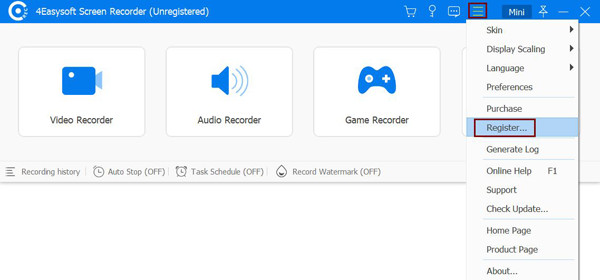
然后输入您的电子邮件地址并粘贴您从我们这里收到的注册码。之后,点击 启用 按钮来注册该软件。
电子邮件地址: 应该是您购买此软件时使用的电子邮件。
注册码: 从订单确认函中复制注册码。
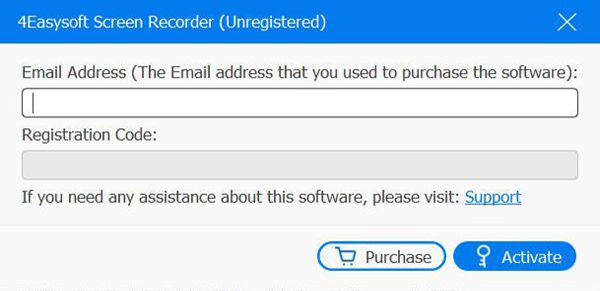
更新
新的更新将提供新功能或修复错误以改善用户体验。您可以通过以下方法随时检查它是否是最新版本。
方法 1:手动检查更新
点击 菜单 主界面上的按钮,选择 检查更新 选项。经过几秒钟的检测,如果有更新,您可以下载并安装新版本。
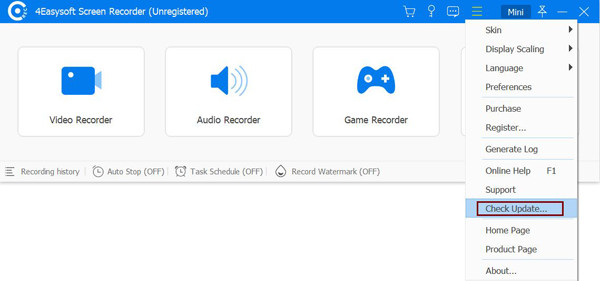
方法2:打开自动更新
点击 菜单 按钮并选择 偏爱 选项。然后点击 更多的 按钮并勾选 自动检查更新 选项。这样,您无需手动检查即可收到更新通知。
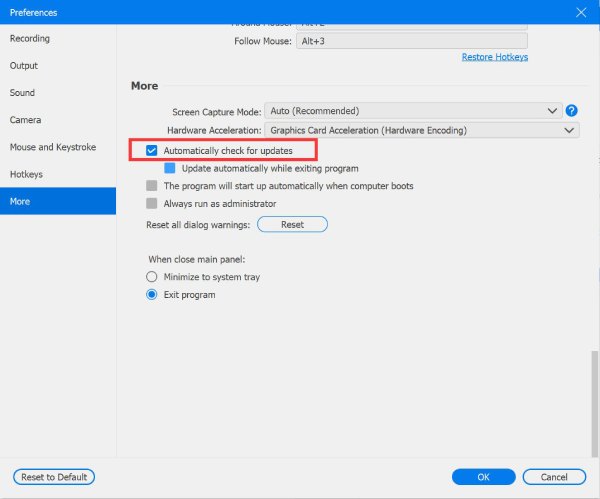
偏爱
点击 菜单 按钮并选择 优先 选项,您可以根据需要调整录音设置、质量、格式、声音、热键等。
一般的
在里面 一般的 选项卡中,您可以更改录制前和录制时的相关设置,包括录制前显示倒计时、显示录制边界、录制时隐藏浮动栏等,您可以轻松选择所需的设置,方便使用。
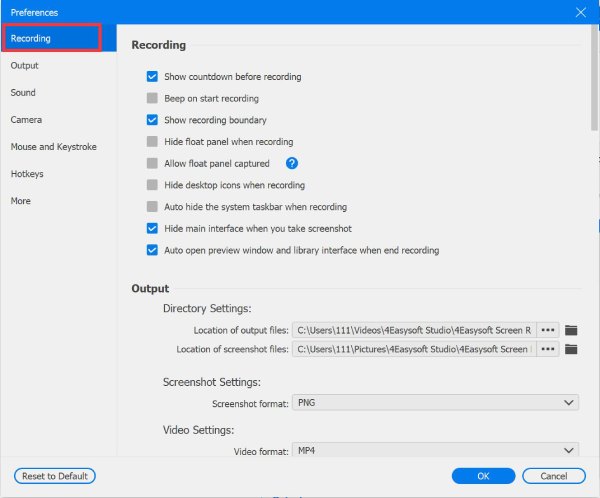
录制面板
在里面 录制面板 选项卡中,您可以选择录制面板的样式和不透明度。您还可以设置在录制过程中是否隐藏录制面板以及是否允许录制面板被捕获。
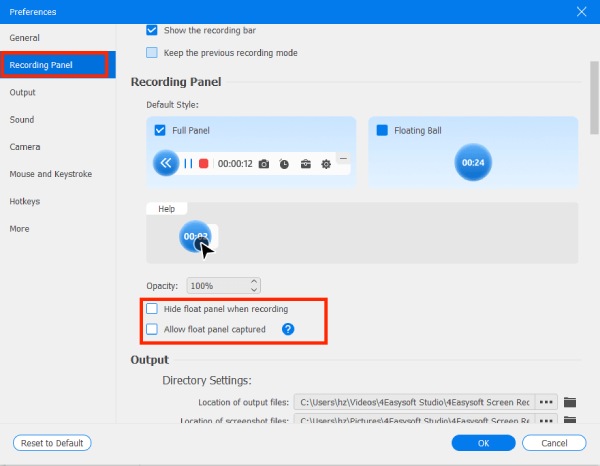
输出
前往 输出 选项卡,您可以设置录制/截图的位置,并更改视频、音频文件和截图的输出格式和质量。以下是提供的设置:
截图格式: JPG、PNG、GIF、BMP、TIFF。
视频格式: WMV、MP4、MOV、MKV、F4V、TS、WebM、GIF。
帧速率: 120 fps、60 fps、50 fps、30 fps、25 fps、24 fps、20 fps、10 fps、5 fps。
质量: 按比特率自定义,非常高、高、正常、低。
音频格式: WMA、MP3、M4A、AAC、OPUS、FLAC、WAV。

声音
选择 声音 选项以保持高质量的录音。在这里,您可以分别调整麦克风和系统声音的音量。为了避免音频延迟,您可以根据需要设置时间。您还可以打开 噪音消除 和 麦克风增强 以获得最佳音频质量。此外,它还提供了 录音测试 预览 20 秒的音效。

相机
如果你想录制自己的网络摄像头,特别是在玩游戏或制作教程视频时,请前往 相机 选项卡用于更改设置。在这里,您可以调整分辨率、样式和不透明度,以及移动摄像头位置等。您还可以设置摄像头录制时的所需位置。启用摄像头降噪功能可以确保高质量的输出。
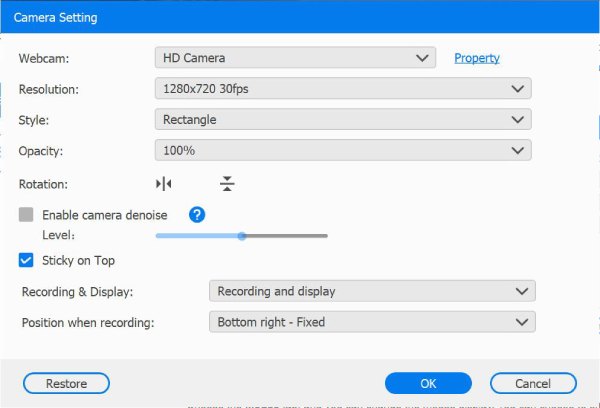
鼠标和按键
选择 老鼠 选项卡,您可以更改鼠标显示。您可以选择显示或隐藏鼠标光标或鼠标/按键,这将帮助您在录制时突出显示重要部分。这里为您提供了不同的颜色和鼠标大小。
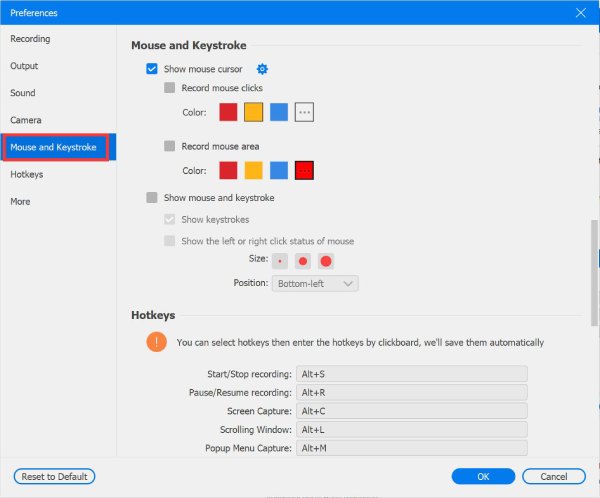
热键
导航至 热键 选项卡,您可以自定义快捷键来快速启动/停止/暂停录制、截取屏幕截图、打开/关闭摄像头以及显示/隐藏浮动面板。如果您发现其他程序占用了某个快捷键,可以直接点击该快捷键,并通过键盘输入所需的快捷键来替换它。此外,您还可以在录制时使用快捷键切换录制模式。

更多的
最后,在 更多的 选项卡中,您可以启用硬件加速、在计算机启动时自动启动、更改屏幕捕获模式以保持流畅和高质量的录制等。

主要特点
录像机
4Easysoft 屏幕录像机可让您录制计算机上的任何视频和活动。 在下面详细了解如何录制屏幕视频。
步骤1 启动并选择录制区域
启动屏幕录像机,点击 满的 按钮来捕获计算机的整个屏幕或 风俗 按钮选择所需的分辨率,包括1080p,720p,480p等。您还可以自由调整边框。

第2步 打开声音
如果您想录制会议、在线讲座或任何带音频的视频,您可以打开 系统声音 选项。您还可以打开 麦克风 捕捉以同时录制您的声音。不要忘记通过拉动滑块来更改音量。

步骤3 开始录制并编辑
完成所有设置后,点击 记录 按钮开始录制屏幕。然后会弹出一个工具箱,您可以使用它来添加形状、线条、标注,并在录制时截取屏幕截图。

步骤4 剪辑并保存录音
点击 停止 按钮完成录制。在预览窗口中,您可以直接修剪视频并调整速度。右下角还有更多复杂的编辑工具,例如压缩和反向播放。然后点击 节省 按钮导出录音。

录音机
如果你想 录制在线 Skype 通话、演讲配音或您喜爱的音乐,这款设计的录音机是您的最佳选择。您可以高质量地录制系统声音和麦克风声音。
步骤1启动录音机
启动 4Easysoft Screen Recorder,点击 录音机 左上角的按钮,然后选择 录音机.

第2步选择声源
系统声音是指您电脑的内部声音。麦克风会录制您的声音。您可以打开 系统声音 和 麦克风 根据您的需要,同时或单独播放不同的声音。然后拉动滑块来调整不同声音的音量。

步骤3开始录制音频
点击 记录 按钮可录制 Skype 通话、画外音和在线音乐。您还可以在录制时更改系统声音和麦克风音量。

步骤4保存录音
点击 停止 工具箱中的按钮停止录制音频。在预览窗口中,您可以预览和编辑音频文件。之后,点击 节省 按钮将其导出至本地文件夹。

屏幕截图
您还可以使用 4Easysoft 屏幕录像机截取电脑快照。快捷键可帮助您轻松截取屏幕截图,无需打开主界面。
步骤1启动快照
点击 录像机 按钮,点击主界面 屏幕截图 右上角的按钮。

第2步选择所需区域
您可以选择普通截屏或滚动截屏。截屏后,鼠标会变成光标。您可以左键单击并拖动鼠标来固定截屏区域。之后,您仍然可以拖动边框来调整大小。

步骤3编辑并保存截图
使用工具箱,您可以使用多种工具编辑屏幕截图,包括形状、线条、文本、标注等。最后,单击 节省 按钮将其导出。

游戏录制器
使用这款易于使用的游戏录像机,您只需单击几下即可录制来自 Steam、PlayStation、Switch 和在线游戏网站的游戏。
步骤1启动游戏录制器
首先,你需要启动要录制的游戏。然后,选择 游戏录制器 点击 屏幕录像机 左上角的按钮。

第2步设置捕获资源
打开游戏后,游戏录制器会自动识别,您可以直接点击 选择游戏 按钮并选择游戏方式。您还可以通过打开 摄像头 和 麦克风 錄音。

步骤3设置高质量录音
如果你想保持游戏录制的流畅性和高质量,你可以点击 优先 按钮设置帧率和质量。60 fps 帧率和无损质量可供您使用。之后,单击 好的 按钮保存设置。

步骤4开始录制游戏
点击 记录 按钮开始录制游戏。录制开始前,您有 3 秒钟的时间返回游戏窗口。

步骤5导出游戏录制内容
完成游戏录制后,点击 停止 按钮完成录制。在单击 节省 按钮,您还可以预览和编辑录音。

窗口记录器
步骤1启动窗口记录器
启动 4Easysoft Screen Recorder,然后点击 屏幕录像机 左上角的按钮并选择 窗口记录器.
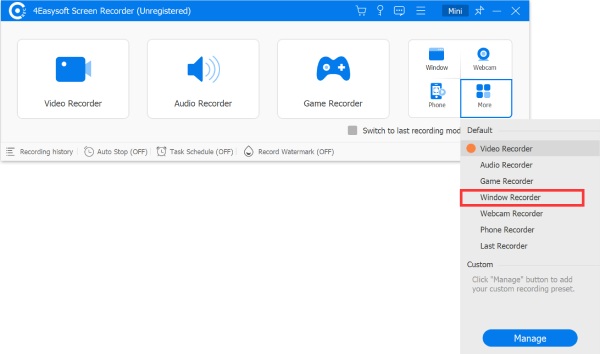
第2步选择要录制的窗口
在左侧选择要录制的窗口或进程,或者使用鼠标拖动 窗户捕手 到您想要录制的窗口,然后释放以选择该窗口。
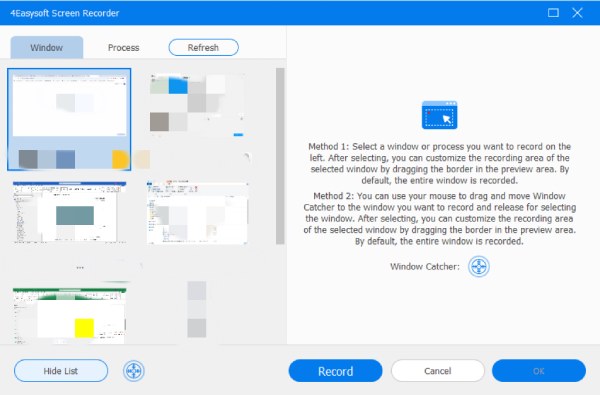
步骤3自定义录制区域
选择后,您可以通过将边框拖入预览区域来自定义所选窗口的录制区域。默认情况下,将录制整个窗口。
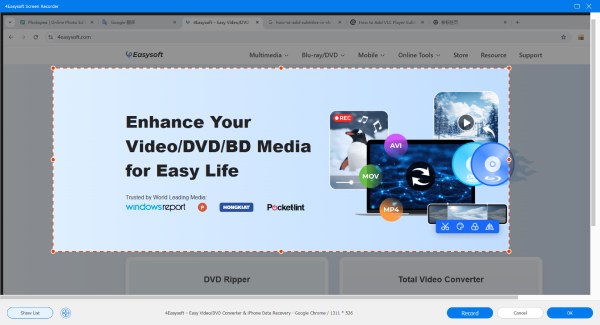
网络摄像头录像机
要录制商务会议、反应视频和游戏解说,网络摄像头录制器非常适合您。您可以使用内置或外置网络摄像头来捕捉您和您的声音。
步骤1启用网络摄像头录像机
您可以点击 屏幕录像机 左上角的按钮并选择 网络摄像头录像机 录制自己的视频。但请注意,您需要允许摄像头拍摄。
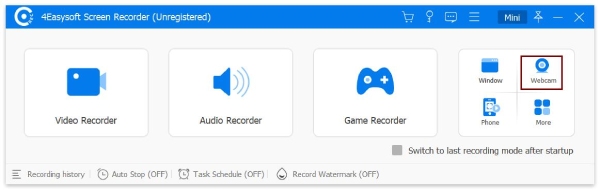
第2步调整设置
您可以在此处更改录制质量、分辨率和声音/麦克风音量。您还可以旋转捕获的网络摄像头屏幕,而无需调整真实摄像头。
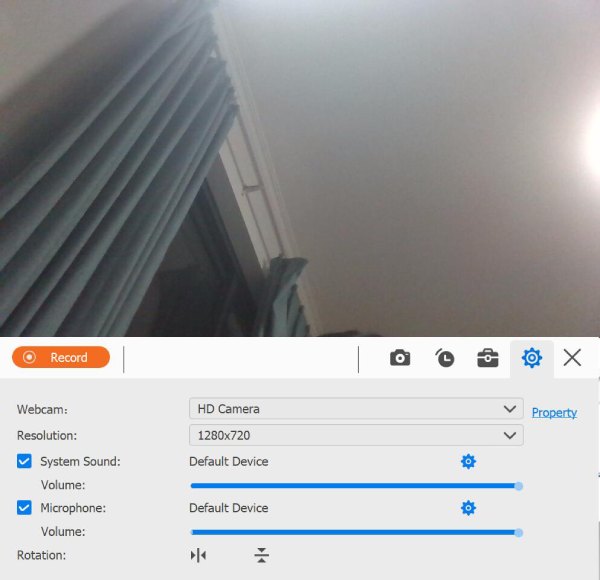
步骤3记录、编辑和保存
点击 记录 按钮开始录制网络摄像头。之后,您可以在预览窗口中剪辑录像并编辑录制的视频,然后点击 节省 按钮将其导出。
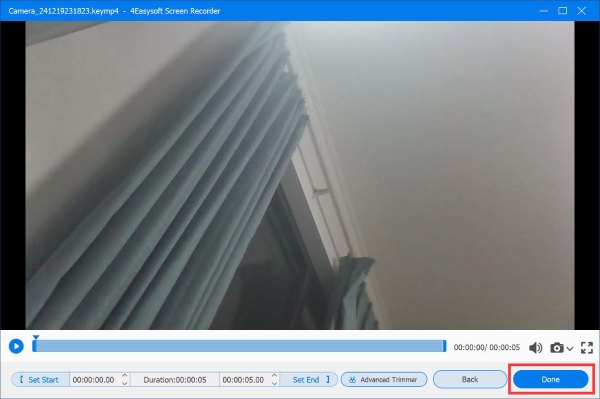
电话录音机
使用此手机录音机,您可以轻松地在计算机上镜像和捕捉您的 Android/iOS 手机屏幕。
步骤1启动电话录音机
安装 4Easysoft Screen Recorder 后,单击 屏幕录像机 左上角的按钮并选择 电话录音机.

第2步选择设备类型
在这里您可以选择 iOS 设备或 Android 设备。要录制 iPhone 或 iPad 上的屏幕活动,您需要点击 iOS录音机 按钮。然后 Android录音机 适用于 Android 手机。

步骤3将手机连接到电脑
对于 iOS 设备:
按照两步说明将 iOS 设备连接到电脑。请记住,两个设备应使用相同的 WLAN。之后,您可以选择 屏幕镜像 或者 音频镜像 捕获视频或音频的选项。

对于 Android 设备:
由于 Android 上没有默认的镜像工具,您需要下载 FoneLab Mirror 应用。然后,您可以通过检测、PIN 码或二维码将 Android 屏幕投射到电脑上。此外,您也可以直接使用 USB 数据线连接两台设备。

步骤4使用所需设置进行录制
您需要先在 iOS/Android 手机上允许截屏。然后,您可以设置输出分辨率,并点击 记录 按钮来加星标。

最后记录者
它还提供了“上次录制”功能,方便您继续执行上一个任务。只需点击主界面上的“更多”按钮,然后选择 最后记录者 选项。这样,您就可以恢复上次使用的设置。
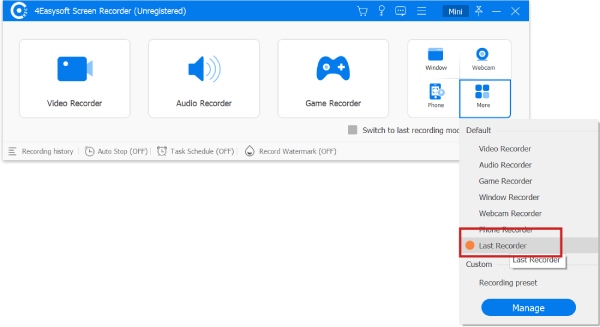
录制控制
边录制边编辑
要在录制过程中实时编辑和添加注释,您可以点击 编辑 录制过程中,点击工具箱中的按钮。在这里,您可以使用编辑工具添加矩形、椭圆、箭头、线条以及不同颜色的文本。此外,您还可以轻松地重做、撤消和擦除绘图。

预设录音
如果您每周都需要录制讲座或会议,您可以选择自定义预设录制模式。这样,您可以直接使用相同的设置快速开始录制。
步骤1添加预设
启动屏幕录像机后,您可以点击 屏幕录像机 然后点击左上角的 管理 按钮设置预设。
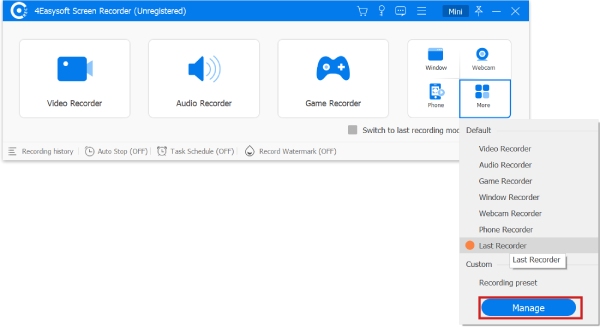
第2步更改预设设置
在弹出的窗口中,您可以更改录制的所有设置,包括捕获区域、网络摄像头、声音、麦克风、视频和音频格式、视频和音频质量等。之后,单击“保存”按钮更改名称,然后单击 申请 按钮保存设置。

高级录制模式
当您使用视频录制器时,您会发现 REC 按钮下方有一个鼠标录制器。它为您提供两种录制模式。
鼠标周围: 此录制模式将录制鼠标周围的区域。因此,它将始终随着鼠标的移动而变化。您的鼠标始终位于捕获区域的中心,因此如果您将鼠标移动到屏幕的边界,则屏幕以外的区域将显示为黑色。
跟随鼠标: 此模式类似于“鼠标周围”。捕获区域将始终随鼠标移动。但该区域位于鼠标内,而不是以鼠标为中心。
步骤1 查找鼠标记录器
点击 录像机 按钮,然后点击 鼠标记录器 按钮下方 记录 按钮,然后开始录制。
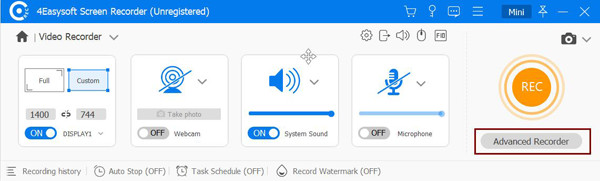
第2步选择所需的选项
在下拉列表中,您可以选择 鼠标周围 和 跟随鼠标 选项。
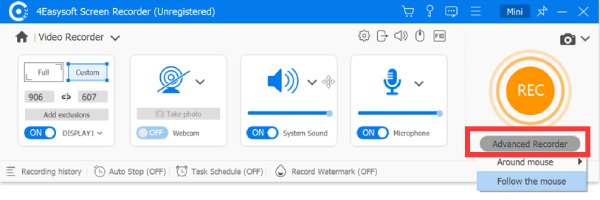
任务计划记录
如果你需要在缺席时自动录制直播或在线讲座,可以使用计划任务功能。点击 任务计划 按钮。然后,您可以根据需要添加新任务,并设置其开始时间、录制长度、停止时间,甚至文件大小。
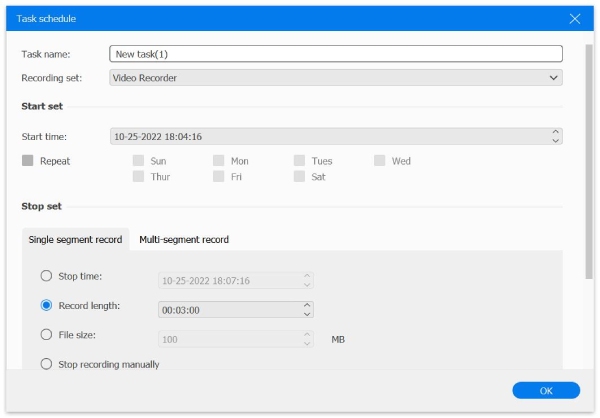
水印
在主界面底部,您可以点击 水印 按钮添加水印。点击 管理 按钮根据需要添加您自己的文本或图像水印。
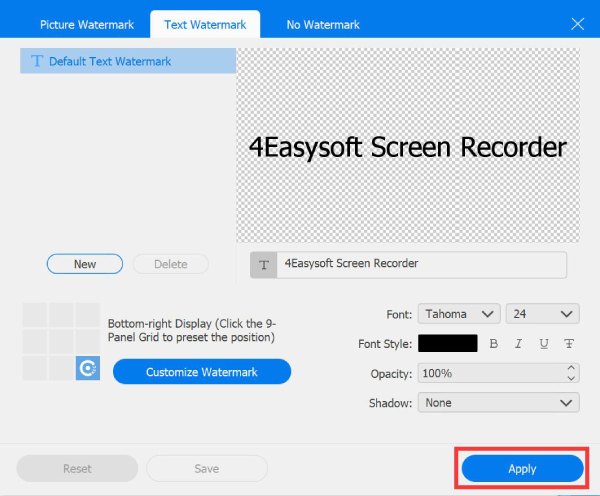
管理录制历史
录制视频、音频、游戏或截屏后,您可以在预设文件夹中找到录制内容。此外,您还可以单击 录制历史 按钮可直接访问录音文件,可对录音文件进行重命名、播放、分享、删除等操作。
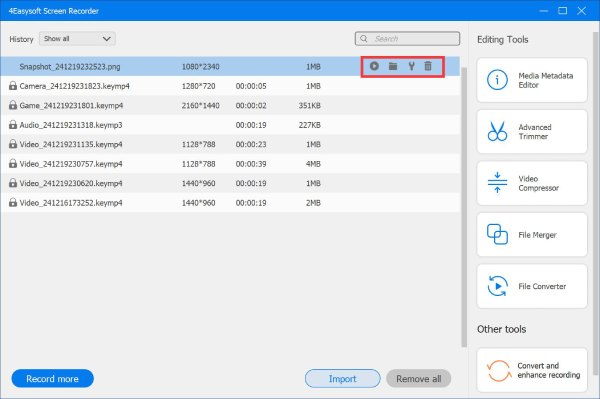
编辑工具
录制完成后,预览窗口会弹出,右下角有七个编辑工具。您可以使用它们来编辑录音。
高级修剪器
与视频剪辑器不同,此高级修剪器可让您在保存之前将录音剪切成几个片段,这意味着您可以删除视频的中间部分。
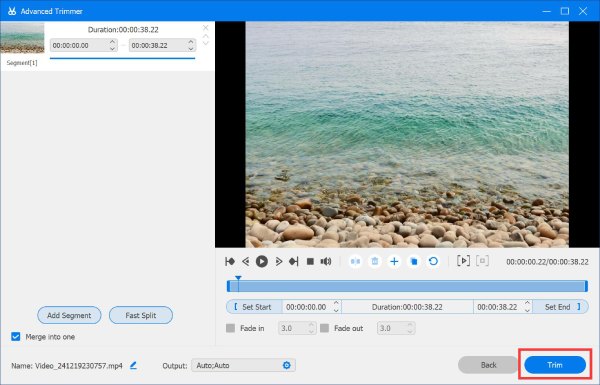
视频压缩器
视频录制,尤其是 4K 录制,总是需要大量的存储空间。为了节省电脑空间,您可以使用内置视频压缩器将文件大小从 1% 压缩到 99%。不用担心,它还能通过设置保证高质量的输出。
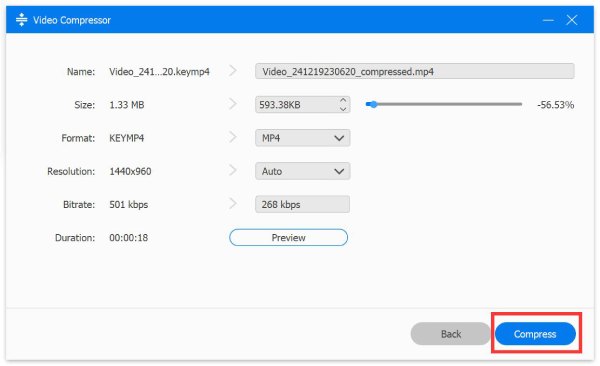
媒体转换器
如果您在录制前忘记更改输出设置,您可以使用此功能将音频和视频文件转换为任何其他支持的格式。您还可以在此处调整分辨率、编码器、帧速率和质量。
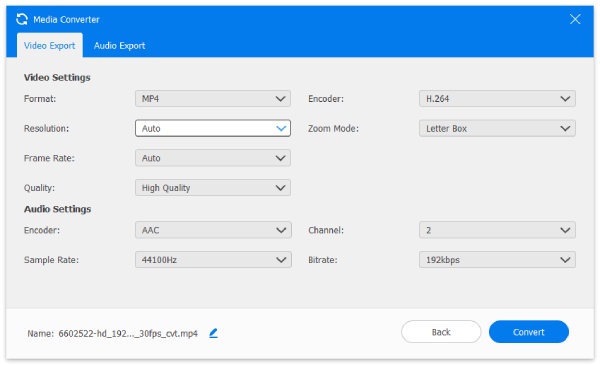
文件合并
这款强大的工具可以帮助您将不同的录音片段合并为一个。您还可以根据需要更改输出格式。
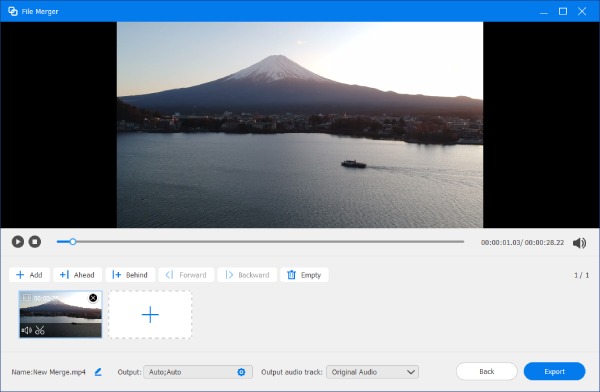
媒体元数据编辑器
要修改和编辑文件元数据,您可以使用此工具。它允许您随意更改录制视频的元数据,例如艺术家、年份和视频封面。
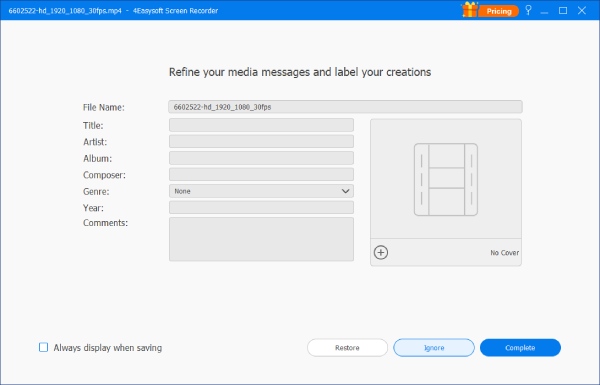
声音提取器
如果您需要单独提取屏幕录像中的音频文件,此工具可以帮助您完整提取。您可以预先设置所需的音频格式、比特率等。
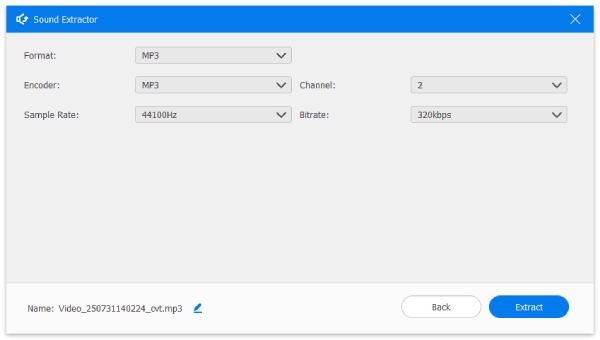
声音增强器
假设在预览录制的视频时音频太安静或延迟。在这种情况下,您可以使用 声音增强器,可以提高录屏音量,并使音频与视频同步。
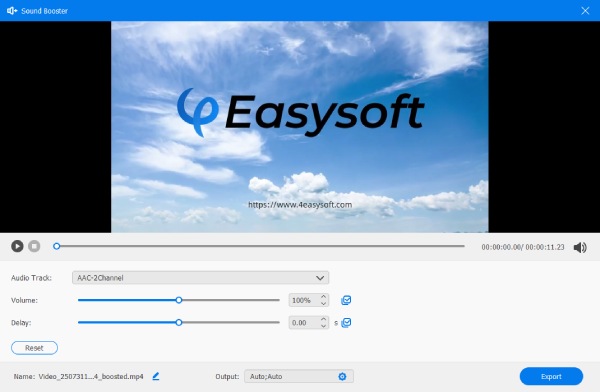
 对于 Windows
对于 Windows 对于Mac
对于Mac 免费在线解决方案
免费在线解决方案